在 Windows 10 中加强隐私的 15 种方法
Windows 10受欢迎的原因有很多,其中包括对侵犯或威胁您隐私的某些功能的批评。Cortana有时非常有用,但与市场上任何其他个人数字助理一样,它会寻找太多关于您的个人信息。
这还不是全部,Windows 10 具有 各种内置共享、反馈和遥测功能,可以与其他方(比如您的朋友或Microsoft本身)共享用户信息。然而,大多数人对他们的隐私很敏感,并且喜欢控制他们的个人数据。
另请阅读:
如何访问 Windows 10 启动选项菜单(6 种方式)
这就是为什么在本文中,我们将分享各种提示和技巧,以帮助您在 Windows 10 中禁用数据间谍、收回您的隐私 和控制您的数据。
关闭广告
Windows 10 与 Android 和 iOS 一样,在应用程序和网页上显示广告。Cookie 间谍在 Web 上随处跟踪您 ,Microsoft 使用从许多此类间谍收集的数据显示个性化广告。幸运的是,有一个选项可以禁用这些广告并将您的数据保密。
就是这样:
- 单击“开始”按钮。转到“设置” > “隐私” > “常规” > “更改隐私选项”。
- 关闭“让应用使用我的广告 ID 进行跨应用体验”。
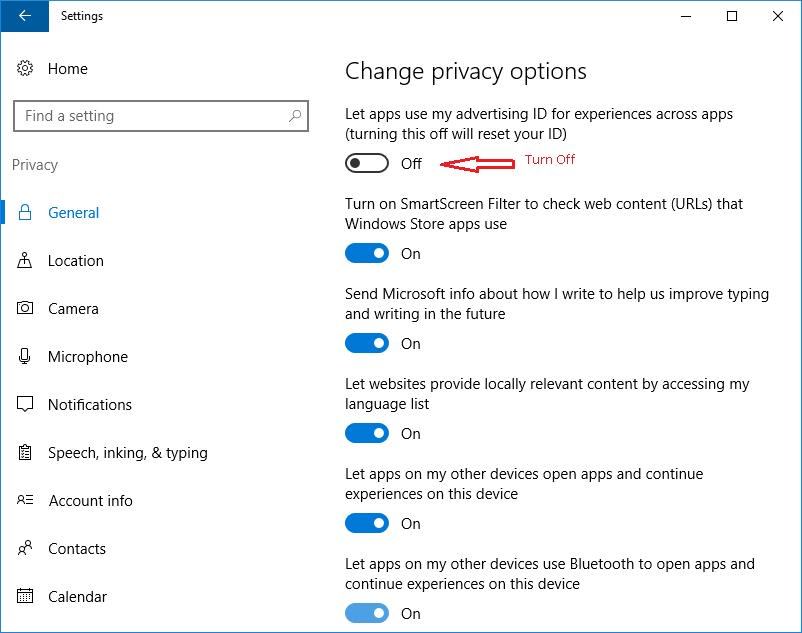
选择退出个性化广告
Microsoft为其所有用户分配一个唯一的、匿名的和用户可重置的广告 ID 。此 ID 用于跟踪您的网络使用情况,并帮助广告商根据您的兴趣在整个互联网上展示广告。但是,您可以执行以下步骤来停止在浏览器中跟踪您的网络使用情况和其他数据:
- 在每个浏览器中打开此链接:https://account.microsoft.com/privacy/ad-settings/signedout ?ru=https://account.microsoft.com/privacy/ad-settings 。
- 在每个浏览器中关闭这两个选项:“此浏览器中的个性化广告”和“我使用 Microsoft 帐户时的个性化广告”。
注意:请记住打开 cookie 并关闭广告拦截器,否则此选项将不起作用。
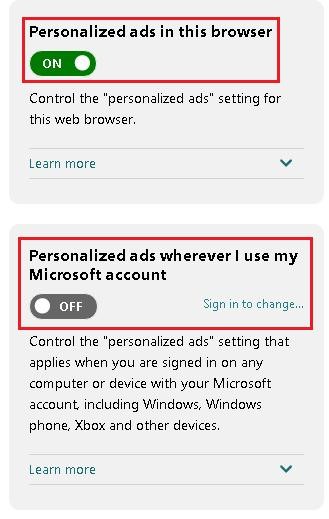
禁用 Cortana 和任务栏搜索
Cortana 提供各种有用的服务,但会收集您的大量数据,以便为您提供出色的建议和搜索结果。如果您限制自己使用此类云服务并且不希望您的个人数据到达云(即使是匿名的),请按照以下步骤操作:
- 打开小娜。转到设置。
- 关闭设置中显示的所有选项,包括但不限于“你好小娜”、“我的设备历史记录”和“我的搜索历史记录”。
注意:关闭这些功能后,您将无法使用 Cortana 的智能功能。
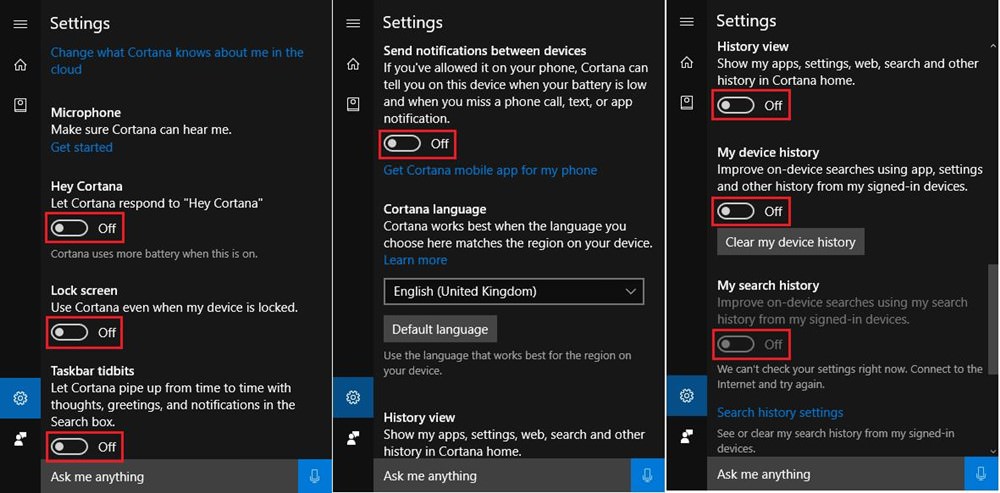
管理 Cortana 知道的内容
Microsoft 存储其应用程序收集的关于您的所有信息。与人们的看法相反,关闭 Cortana 并不会删除存储在云中的旧信息。但是,有一个选项可以删除已保存的数据,您可以通过执行以下步骤来完成此操作:
- 打开小娜。转到“设置” >“更改 Cortana 在云中对我的了解”。
- 滚动到新窗口的底部,然后单击清除按钮。
- 单击以下链接可清除搜索历史、收藏夹等:“必应地图”、“搜索历史页面”和“笔记本连接服务页面”。
- 在 Cortana 的窗口中,单击笔记本图标并转到权限。
- 单击链接“管理 Cortana 可以看到和使用的所有内容”并关闭以下选项:“位置”、“联系人、电子邮件、日历和通信历史记录”和“浏览历史记录”。
- 单击“语音、墨迹书写和键入隐私设置”链接。
- 在新窗口中,在“了解你”下,单击“停止了解我”。
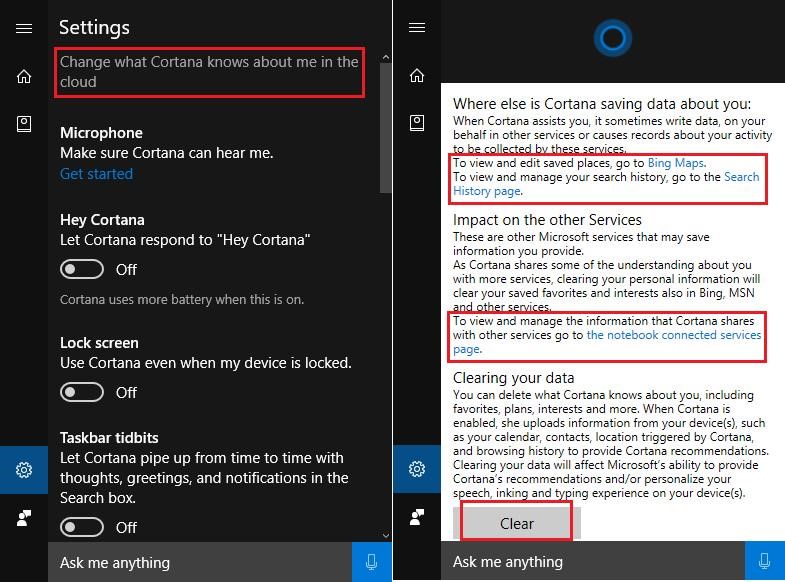
禁用 Wi-Fi 感知
微软最初设计 Wi-Fi Sense 功能是为了与同行和朋友共享网络密码,但现在密码共享功能已被禁用。它当前的功能是使用众包信息建议并连接您范围内的开放 Wi-Fi 热点。如果您需要禁用它以增强安全性,只需按照以下步骤操作:
- 单击“开始”按钮。转到“设置” > “网络和互联网” > “Wi-Fi”。
- 在Wi-Fi Sense下,关闭选项“连接到建议的开放热点”。
注意:如果您希望阻止 Wi-Fi Sense 用户连接到您的 Wi-Fi 网络,请将“ _optout ”附加到其 SSID。例如,如果它是“ mynetwork ”,则将其更改为“mynetwork_optout”。
禁用 OneDrive 同步
Microsoft 的 OneDrive 是一种预装在 Windows 10 中的云存储服务。这简化了从任何设备存储和共享文件的过程,但如果启用它,它会备份你的所有用户数据。这就是为什么如果您不喜欢 OneDrive 并且不将其用作主要云存储,最好将其关闭。
方法如下:
- 在系统托盘中,单击右侧的向上箭头。
- 右键单击 OneDrive 应用图标。选择设置选项。
- 取消选中两个选项:“登录 Windows 时自动启动 OneDrive ”和“让我使用 OneDrive 获取我在这台电脑上的任何文件”。
- 单击“确定”保存设置。
管理隐私选项
当您访问 URL、使用屏幕键盘键入、使用应用程序等时,其他一些侵犯隐私的功能会向 Microsoft 发送数据。如果关闭,这些不太重要的功能对用户体验的影响很小,因此最好关闭此类选项以改善您在 Windows 10 中的隐私。请按照以下步骤关闭这些选项:
- 单击“开始”按钮。转到“设置” > “隐私” > “常规”。
- 在Change privacy options下,关闭两个选项:“向 Microsoft 发送有关我如何写作的信息以帮助我们改进未来的打字和写作”和“让网站通过访问我的语言列表来提供本地相关内容”。
- 关闭所有列出的功能,如Camera、Microphone、Contacts、Calendar等。
配置微软边缘
Microsoft Edge具有数据收集功能,例如扫描键入的 URL、记录用于键入预测的击键、集成 Cortana 以获得个性化结果等等。这些功能可加快您的浏览速度并增强整体体验。如果 Edge 不是您的主要浏览器,或者您不使用或不需要 Edge 中的此类功能,建议关闭此类功能。以下是禁用此类功能的步骤:
- 打开边缘。单击右上角的菜单图标(三个点)。
- 选择设置>查看高级设置。
- 在新窗口中,关闭“使用 Adobe Flash Player ”。
- 在Privacy and services下,关闭以下选项:
- “提供保存密码”
- “保存表单条目”
- “让 Cortana 在 Microsoft Edge 中协助我”
- “在我输入时显示搜索建议”
- “使用页面预测来加快浏览速度,改善阅读,并使我的整体体验更好“
- “使用 SmartScreen 过滤器帮助保护我免受恶意站点和下载的侵害”
禁用 SmartScreen 过滤器
Microsoft 收到有关您访问的 URL 或您安装的应用程序的所有信息,这要归功于其在 Windows 10 中处于活动状态的 SmartScreen 过滤器。此类过滤器通过分析恶意站点和下载来阻止它们,但在此过程中,您的数据也会到达公司的服务器。尽管防范威胁很重要,但如果仍想禁用这些过滤器,请按照以下步骤操作:
- 右键单击“开始”按钮。转到控制面板。
- 在右上角,将View by设置为Category。导航到系统和安全>安全和维护。
- 从左侧面板中选择“更改 Windows SmartScreen 设置”。
- 选择单选按钮“不做任何事情(关闭 Windows SmartScreen) ”。
- 现在,转到“设置” > “隐私” > “常规”。
- 在“更改隐私选项”下,关闭“打开 SmartScreen 筛选器以检查 Windows 应用商店应用程序使用的 Web 内容 (URL) ”。
禁用 Windows 10 同步
Windows 10会在您的所有设备上同步首选项和设置。这意味着您使用同一个 Microsoft 帐户登录的每台设备都可以使用密码、语言首选项、桌面和 Web 浏览器设置等设置。但是,如果您不喜欢云并且不希望同步您的数据,请按照以下步骤操作:
- 打开设置>帐户>同步您的设置。
- 关闭“同步设置”或在“个人同步设置”下单独关闭。
切换到本地帐户
在 Windows 10 中,Microsoft 帐户可让您同步设置、自动登录应用程序、同步您的数据以及执行更多操作。然而,这也意味着你的数据在线同步,应用程序可以看到你的信息以及更多此类隐私问题。这就是为什么,如果您不使用在线帐户的功能,那么最好将其关闭。
以下是在 Windows 10 中切换到本地帐户的方法:
- 打开设置>帐户>你的信息。
- 选择“改为使用本地帐户登录”,然后按照屏幕上的向导进行操作。
关闭位置权限
位置许可有助于应用程序和服务提供与位置相关的信息和其他服务,如天气预报、本地新闻等。尽管很多人都认为没有问题,但我们中的一些人不想与应用程序或网站共享位置。如果您也知道自己的位置,则只需使用以下步骤关闭位置访问:
- 打开设置>隐私>位置。
- 单击更改按钮,关闭“位置服务”。
- 单击位置历史记录下的清除按钮。
配置 Windows 更新
Windows 允许点对点共享Windows 更新。这意味着您本地网络或 Internet 上的对等点可以从您的计算机下载更新。幸运的是,有一个选项可以关闭更新共享,步骤如下:
- 单击开始按钮。转到设置>更新和安全> Windows 更新。
- 在右侧面板的“更新设置”下,单击“高级选项”。
- 在新窗口中,单击“选择更新的传送方式”。
- 选择“本地网络上的电脑”选项旁边的单选按钮,然后关闭名为Off的单选按钮上方的按钮。
禁用反馈和诊断
Windows将诊断数据发送到 Microsoft 的服务器以解决性能问题并改进其服务。 发送的数据包括有关应用程序、内存快照等的信息。
尽管无关紧要,但许多人不希望将任何内容从他们的 PC 共享到任何公司的服务器。如果您也不喜欢发送反馈,请按照以下步骤操作:
- 单击“开始”按钮。转到设置>隐私>反馈和诊断。
- 将“反馈频率”更改为从不。
- 将“诊断和使用数据”更改为基本。
试用 Spybot 的反信标
Spybot 的 Anti-Beacon 会阻止和停止 Windows 10 的各种数据跟踪(遥测)功能。此实用程序会阻止操作系统向 Microsoft 发送有关您的系统的匿名信息,从而使我们免于跟踪。
尽管该公司声称收集这些数据是为了保护您的设备安全并改善用户体验和服务,但我们中的许多人不愿意出于任何原因共享数据,即使是匿名共享数据也是如此。这就是为什么您可以激活 Spybot 的 Anti-Beacon 并使用给定的步骤确保安全:
- 从https://www.safer-networking.org/spybot-anti-beacon/下载。
- 安装程序并打开 Spybot 的 Anti-Beacon。
- 单击打开屏幕上的免疫按钮。
一些收尾点
尽管上述功能令人讨厌,但关闭它们会限制它们的使用,因此,您可能会注意到某些应用程序或其他东西需要启用其中一项或多项。在这种情况下,如果您确实需要该功能或工具,请启用设置,但如果您对 Windows 10 提供的功能持谨慎态度或想要终极隐私,请将其关闭。
你知道 Windows 10 的任何其他侵犯隐私的功能吗?我们很乐意听取您的意见。
另请阅读:
保护在线隐私的 9 个简单提示
